Hur man laddar ner GIF från GIPHY
Miscellanea / / November 28, 2021
De Graphics Interchange Format eller GIF är ett bedårande kommunikationsverktyg online. Även e-postmeddelanden från företag innehåller ofta GIF-filer. De spelar en stor roll i den digitala revolutionen av mediekommunikation. Den släpptes den 15th juni 1987, och den har blivit populär över hela världen på grund av dess kompatibilitet mellan applikationer och operativsystem. Många affärsmän använder GIF: er som sina företagslogotyp. Videor och animationer görs också med dem. De är extremt populära på plattformar som Tumblr, Facebook och Twitter. Men många användare ställde oss denna fråga: hur laddar man ner GIF? I den här artikeln kommer du att lära dig hur du laddar ner och sparar GIF-filer från populära plattformar som GIPHY, Google, Pixiv, Twitter, GIFER och Tenor.
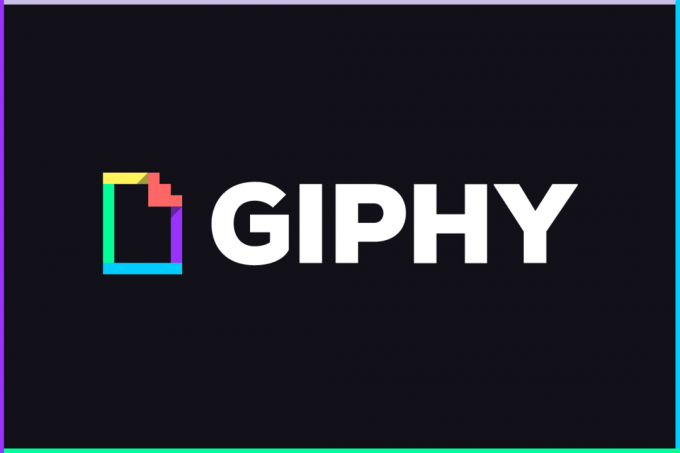
Innehåll
- Hur man laddar ner GIF från GIPHY
- Metod 1: Ladda ner GIF från GIPHY
- Metod 2: Ladda ner från Twitter
- Metod 3: Använd Pixiv
- Metod 4: Ladda ner från Google Sök
- Metod 5: Ladda ner GIF från Tenor
- Metod 6: Använd GIFER
Hur man laddar ner GIF från GIPHY
Metod 1: Ladda ner GIF från GIPHY
GIPHY är den största GIF-sökmotorn som innehåller miljarder GIF-filer. Tyvärr finns det ingen nedladdningsknapp tillgänglig på sidan. Oroa dig inte eftersom vi kommer att visa dig hur du laddar ner GIF från GIPHY nedan.
1. Öppen GIPHY i din webbläsare.
2. Hitta nu din favorit GIF.
3. Högerklicka på GIF och välj Spara bild som… alternativ, som visas.

4. Välj önskad plats på din PC, Döp om filen och klicka på Spara, som avbildats.
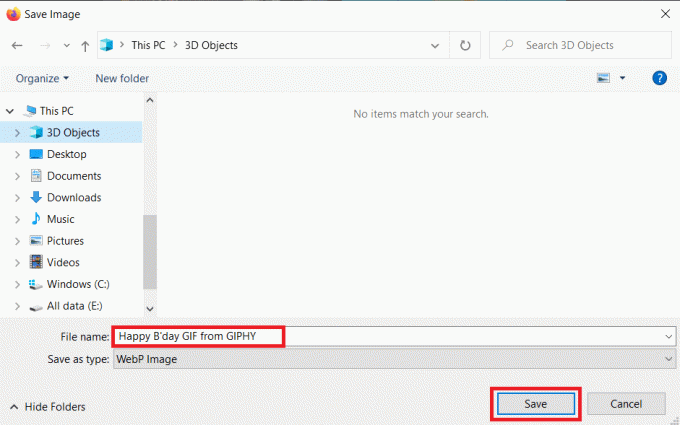
GIF-filen kommer att sparas i ditt system.
Metod 2: Ladda ner från Twitter
Föreställ dig att du rullar ner i ditt Twitter-flöde och stöter på en GIF som intresserar dig men du vet inte hur du laddar ner den. Tja, här är stegen som du kan följa för att ladda ner GIF-filer på Twitter.
1. Gå till Twitter och logga in på din Twitterkonto.
2. Högerklicka på GIF du gillar.
3. Välj nu Kopiera Gif-adress, som visat.
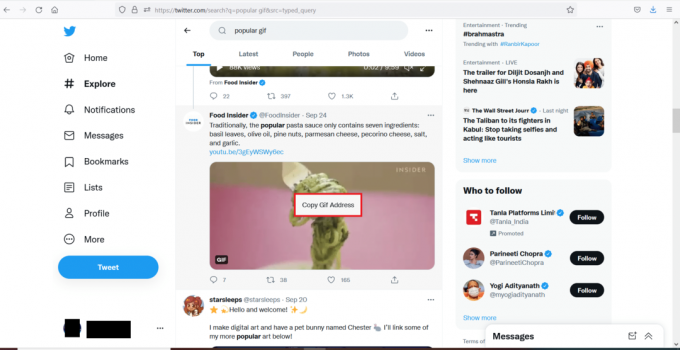
4. Öppna nu SaveTweetVid webbsida, klistra in den kopierade adressen i Ange Twitter URL... rutan och klicka på Ladda ner.
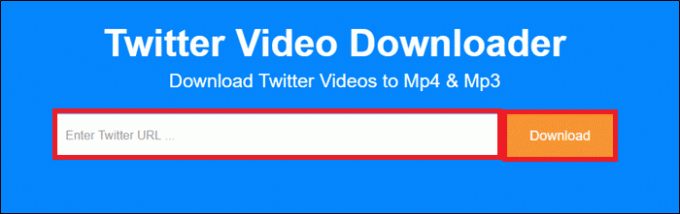
5. Klicka slutligen på Ladda ner Gif eller Ladda ner MP4 beroende på vilket format du vill spara filen i.

Du har framgångsrikt sparat din favorit-GIF från Twitter.
Läs också:4 sätt att fixa den här tweeten är inte tillgänglig på Twitter
Metod 3: Använd Pixiv
Pixiv är en online-community som exklusivt är avsedd för artister. Du kan ladda upp ditt arbete och låta andra komma åt, använda och gilla dem. Den erbjuder flera animerade illustrationer som kallas Ugoira och Manga. Om du är en Pixiv-användare kan du ibland behöva ladda ner några fantastiska GIF-filer. Nedan följer stegen för att ladda ner GIF från Pixiv.
1. Lansera Google Chrome och navigera till Chrome webbutik.
2. Typ Pixiv Toolkit i sökfältet som visas nedan och tryck Stiga på.
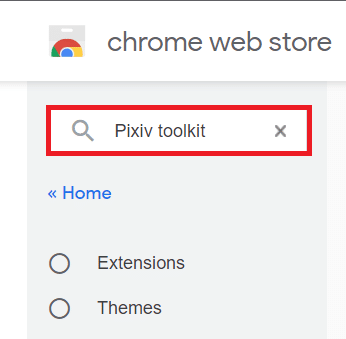
3. Välj nu PixivVerktygslåda och klicka sedan på Lägg till i Chrome.
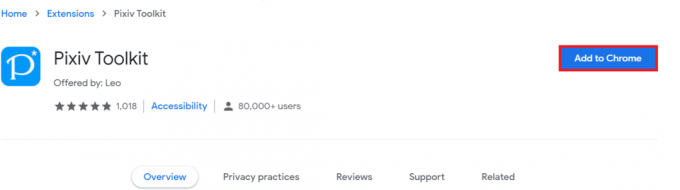
4. Klicka på Lägg till tillägg i prompten som visas.

5. Nästa, navigera till Pixiv Fanbox och sök efter GIF/Ugoira du vill ladda ner.
6. Högerklicka på GIF-filen och välj Spara bild som… som markerats.
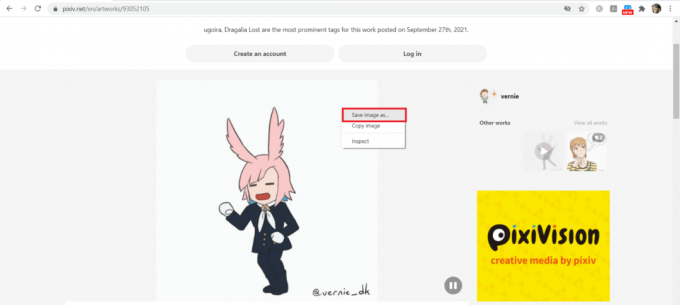
7. Välj lämplig katalog, Döp om filen och klicka på Spara. Nämnda GIF kommer att laddas ner i PNG-format, som visat.

Metod 4: Ladda ner från Google Sök
Bland alla populära webbplatser är det mycket lättare att spara GIF-filer från Google. Följ stegen nedan för att ladda ner GIF från Google:
1. Navigera till GoogleKrom webbläsare.
2. Hitta din favorit GIF med hjälp av Googles sökfält t.ex. katt gifs
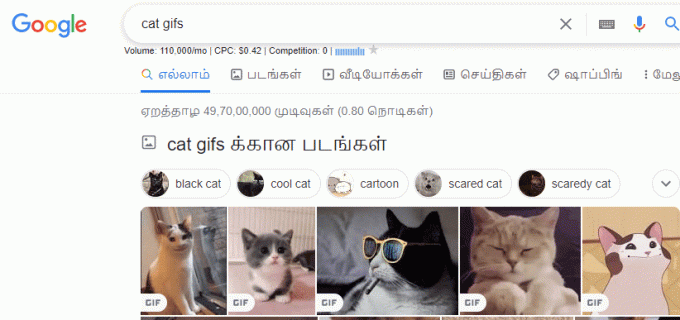
3. Högerklicka på önskad GIF och välj sedan Spara bild som… alternativ.

4. Navigera till önskad katalog, Döp om och spara filen i GIF-bild format, som visas.

Läs också:Ta bort Googles sökhistorik och allt den vet om dig!
Metod 5: Ladda ner GIF från Tenor
Tenor är en populär GIF-sökmotor online. Du kan dra och släppa dina GIF-filer till webbplatsen genom att använda LADDA UPP alternativet högst upp på skärmen. I en enda session kan du ladda upp upp till tio olika GIF-filer. Följ de givna stegen för att ladda ner GIF-filer från Tenor.
1. Öppna given länk att starta Tenor-GIF-sida.
2. Skriv namnet på din favorit GIF eller klistermärke i sökfält (t.ex. power puff) och slå Stiga på.
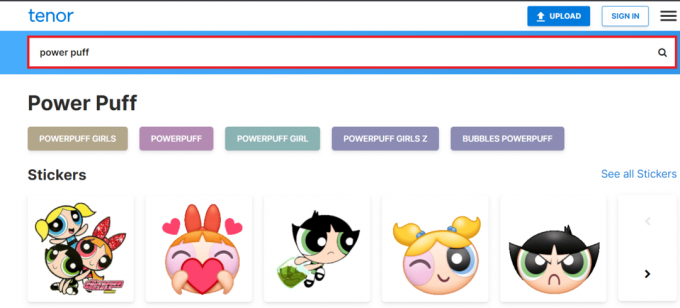
3. Högerklicka på din sökresultat och välj Spara bild som… enligt nedanstående.

4. Välj nu en plats och spara filen.
Läs också:3 sätt att skapa en GIF på Windows 10
Metod 6: Använd GIFER
GIFER är ett av de bästa onlineverktygen för att ladda ner GIF-filer. Du kan ladda upp eller ladda ner valfri GIF härifrån. Flera kategorier listas på webbplatsen, vilket hjälper användaren att enkelt välja eller välja sina favorit-GIF. Här är stegen du kan följa för att ladda ner GIF-filer från GIFER.
1. Lansera Gifer och sök efter din favorit GIF i sökfältet, som visas.
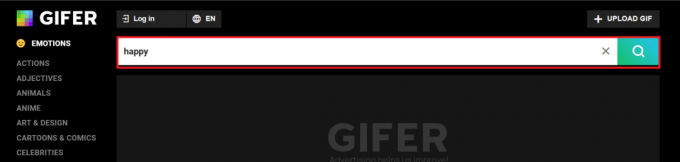
2. Högerklicka på din GIF från sökresultaten och klicka på Spara bild som… alternativ.

3. Till sist väljer du en plats, Döp om filen och klicka på Spara.
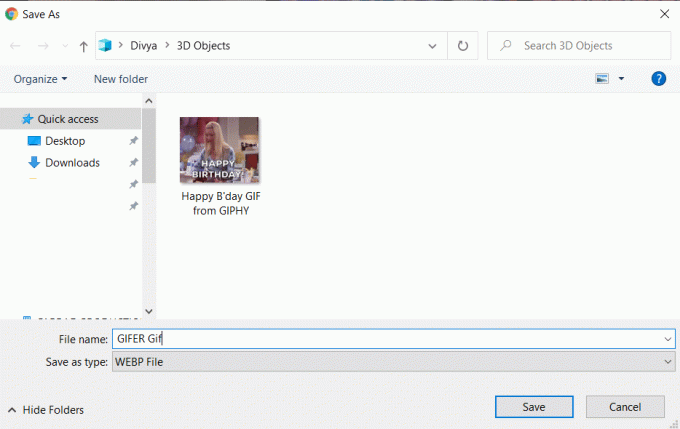
Så här sparar du GIF-filer från GIFER som en WebP-fil.
Rekommenderad:
- Hur man använder Skype Chat Text Effects
- Hur man använder emojis på Windows 10
- 9 sätt att fixa Twitter-videor som inte spelas
- Hur man tar bort Win-installationsfiler i Windows 10
Vi hoppas att den här guiden var användbar och att du kunde ladda ner GIF från GIPHY, Google, Pixiv, Twitter, GIFER och Tenor. Låt oss veta vilken metod du tycker är den enklaste att ladda ner GIF. Om du har några frågor eller förslag angående den här artikeln, vänligen lämna dem i kommentarsfältet.



